لم يكن Google Hangouts قادرًا على جذب العديد من المستخدمين مثل Facebook Messenger أو Skype ولكنه شهد نموًا ثابتًا على مدار السنوات القليلة الماضية. إنه تطبيق مصقول للغاية تعمل Google عليه منذ 2013.

ومع ذلك ، فإنه يحتوي على أخطاءه وعيوبه. في هذه المقالة ، ستجد حلولًا لبعض المشكلات الشائعة التي يواجهها الأشخاص عند محاولة الانضمام إلى المكالمات.
تعذر الانضمام إلى مكالمة Google Hangouts من جهاز الكمبيوتر
بادئ ذي بدء ، تأكد من أنك تستخدم متصفحًا مدعومًا. تم تصميم تطبيق Hangouts للعمل على Google Chrome و Firefox و Safari و Microsoft Edge. هذا لا يعني أنه لن يعمل على المتصفحات الأخرى ، مثل Opera ، ولكن قد تواجه بعض المشكلات إذا كنت تستخدم إصدارًا أقدم.
إذا كنت تستخدم أيًا من المتصفحات المذكورة أعلاه ، فيجب إجراء تحديثات تلقائية. ومع ذلك ، تحقق مما إذا كان متصفحك محدثًا. إذا لم يكن كذلك ، فقم بتحديثه يدويًا.
هناك مشكلة أخرى وهي أن الإضافات التي تقوم بتشغيلها على متصفحك تتعارض مع Google Hangouts. للتحقق ، ابحث عن الإضافات في قسم "الأدوات" في قائمة إعدادات كل متصفح.
إذا كنت تستخدم Chrome ، فيمكنك كتابة chrome: // extensions / في شريط البحث ، وسترى جميع الإضافات التي قمت بتثبيتها. تحت كل إضافة ، سترى شريط تمرير ينشطه ويلغي تنشيطه. سيكون لديك أيضًا زر لإزالة الامتداد.
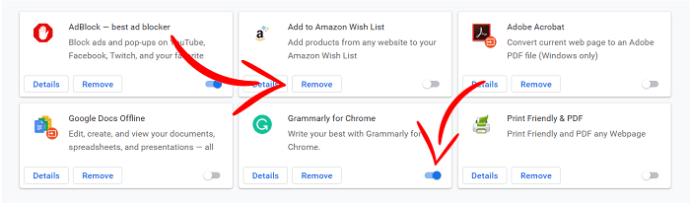
الحل الثالث المحتمل هو مسح ذاكرة التخزين المؤقت وملفات تعريف الارتباط للمتصفح.
لمسح البيانات في Chrome ، اكتب chrome: // settings / clearBrowserData في شريط البحث. سيعرض ذلك قائمة حيث يمكنك تحديد "محو بيانات التصفح". يمكنك اختيار ما تريد إزالته. تأكد من فحص ملفات تعريف الارتباط والبيانات المخزنة مؤقتًا ، ثم انقر فوق "مسح البيانات".
تعذر الانضمام إلى مكالمة Hangouts من جهاز محمول
إذا كنت تواجه مشكلة في الانضمام إلى مكالمة من تطبيق Hangouts على جهاز محمول ، فهناك مشاكل أخرى محتملة.
المشكلة الأكثر شيوعًا التي يواجهها Hangouts على أجهزة الجوال هي الأذونات. بمعنى آخر ، لا يمتلك Google Hangouts الإذن لاتخاذ الإجراءات اللازمة لإكمال المكالمة.
أسهل طريقة لحل هذه المشكلة هي إعادة تثبيت التطبيق.
لحذف التطبيق على جهاز iOS ، ابحث عنه على شاشتك الرئيسية وانقر مع الاستمرار فوق الرمز. عندما تظهر القائمة ، اضغط على زر "حذف التطبيق". على أجهزة Android ، يمكنك اتباع نفس الإجراء ، ولكنك ستضغط على "إلغاء التثبيت" بدلاً من ذلك.
بمجرد حذفه ، ابحث عن التطبيق في متجر التطبيقات الخاص بك وقم بتنزيله مرة أخرى.
تتمتع هذه الطريقة بفائدة إضافية تتمثل في أنها تمسح ذاكرة التخزين المؤقت للتطبيق والبيانات أيضًا. سيتعين عليك تسجيل الدخول مرة أخرى بعد تثبيته ، ولكن هذا الإجراء يمكن أن يزيل العديد من المشكلات.
في المرة الأولى التي تقوم فيها بتشغيل التطبيق ، سيطلب منك الإذن للوصول إلى وظائف معينة على هاتفك. اقبل جميع الأذونات التي يطلبها وحاول إجراء مكالمة.
قم بتحديث Chrome وتحقق من اتصال الشبكة
هناك احتمال ألا يكون اتصالك الحالي قويًا بما يكفي لدعم مكالمة Hangouts.
للتحقق من ذلك بسرعة ، يمكنك محاولة استخدام شبكة أخرى للانضمام إلى المكالمة. إذا نجحت ، فمن المحتمل أنك تتعامل مع اتصال ضعيف.
قد ترغب أيضًا في التحقق من اتصالك باستخدام ملحق تشخيص اتصال Chrome. قم بتنزيله من متجر Chrome الإلكتروني وقم بتشغيله من تطبيقات Chrome.
سيقوم ملحق التشخيص تلقائيًا بإجراء فحص ويوضح لك ما إذا كانت هناك أية مشكلات تتعلق بالاتصال. إذا استنتج الامتداد أن كل شيء على ما يرام ، فالمشكلة ليست في شبكتك.
Hangout مع Google Hangouts
Google Hangouts هي خدمة موثوقة للغاية ومتوافقة مع معظم المتصفحات والإضافات.
ومع ذلك ، قد يكون هناك تعارض صغير يمنعك من الانضمام إلى مكالمة. يعد استخدام Chrome وتعطيل الإضافات طريقة ممتازة لإصلاح معظم المشكلات. يمكن أيضًا أن تؤدي إعادة التثبيت ومسح التطبيق وذاكرة التخزين المؤقت للجهاز إلى حفظ اليوم.
على الأنظمة الأساسية للجوال ، حاول إعادة تثبيت تطبيق Hangouts واقبل جميع الأذونات.
هل تمكنت من حل المشكلة؟ هل يمكنك الآن الانضمام إلى المحادثات على Hangouts؟ اسمحوا لنا أن نعرف في التعليقات أدناه.









